La visioconférence en pratique
|
|
|
- Oscar Dumouchel
- il y a 8 ans
- Total affichages :
Transcription
1 La visioconférence en pratique Sommaire Intérêts/difficultés de mise en oeuvre de la visioconférence... 2 Agencement de la salle de visioconférence... 2 Matériel de visioconférence... 3 Disposition des différents éléments techniques... 3 Manipulation de la caméra... 3 Manipulation du micro... 3 Place des intervenants et des participants dans la salle... 4 Pour les visioconférences de type Magistral... 4 Pour les visioconférences de type Réunion multi sites... 5 Animation des séances : les différents rôles... 5 Les modérateurs... 5 L orateur (visioconférence de type magistral ) ou l intervenant (visioconférence de type Réunion multi sites)... 5 Les participants... 6 Le technicien ou responsable technique... 6 Diffusion des documents... 6 Les étapes pour organiser une visioconférence
2 La visioconférence permet la transmission d images et de sons entre deux ou plusieurs sites à travers les réseaux informatiques (IP = Protocole Internet) et/ou par l intermédiaire de lignes téléphoniques numériques (RNIS = Réseau Numérique à Intégration de Service). En Franche-Comté, la connexion entre les centres hospitaliers s établie au travers du réseau informatique E-Belin. La connexion avec les sites hors région nécessite l utilisation de lignes RNIS. Intérêts/difficultés de mise en oeuvre de la visioconférence La visioconférence permet d entendre et voir des interlocuteurs situés à distance et dans des lieux différents sans avoir à se déplacer (gain de temps, réduction des coûts de déplacement, ). Elle permet également de diffuser des documents numériques ou manuscrits (diagrammes, graphiques, vidéos, photos, radiographies ). Les difficultés de mise en oeuvre sont liées à : la disponibilité des diverses salles et matériels : les salles équipées de matériel de visioconférence ne sont pas souvent réservées exclusivement à cet usage, ce qui entraîne des problèmes de disponibilité et de réservation des salles, de branchement du matériel, la possibilité d avoir recours à un technicien en cas de problèmes ou éventuellement pour connecter l ensemble des éléments techniques (caméra, micro, visual concert, vidéoprojecteur, ). la disponibilité des systèmes de connexion : comme les lignes téléphoniques ou le réseau GSM, il peut arriver que le réseau informatique ou le réseau numérique, support de la transmission, soit encombré ou momentanément indisponible (surcharge, travaux,...). En cas d échec de la connexion, il suffit le plus souvent de la réinitialiser. le temps de latence entre l émission et la réception du flux vidéo et audio d une part, et le son parfois décalé par rapport aux images d autre part. Le fonctionnement de la visioconférence est basé sur la mise en oeuvre de codecs (acronyme pour «compression», «décompression»). Leur fonction est de comprimer les signaux vidéo et sonores en données numériques. Ces dernières sont ensuite transmises au(x) site(s) distant(s). A la réception de ces signaux, le travail inverse est réalisé et les signaux vidéo et sonores sont rétablis et diffusés sur l écran des sites participants. Cette compression/décompression ne se réalise pas de manière instantanée, elle prend entre cinq dixièmes de secondes et une seconde, ce qui explique ce petit temps de latence entre l émission et la réception, ou entre le son et l image. Agencement de la salle de visioconférence Les salles destinées à la visioconférence doivent respectées le plus fidèlement possible l ensemble des recommandations qui suivent afin de travailler dans les meilleurs conditions qui soient. Votre salle ne doit ni être trop grande (pour éviter résonance du son) ni trop petite (la vidéo devient saccadée du fait d une grande quantité d informations à traiter par les codecs). Eviter, pour cette même raison, de trop rapprocher les participants de la caméra. Ne pas surcharger les murs de posters ou d affiches. Eviter les peintures brillantes et de couleurs criardes. Installer des rideaux unis si vous trouvez que le son résonne. De même, privilégier un sol avec de la moquette ou du lino plutôt qu un sol carrelé (réflexion du son sur les différentes surfaces). Préférer des dessus de tables mats de couleur claire, afin d une part d éviter des réfléchissements de lumière et d autre part d éclaircir davantage le visage des participants. Coller des tampons sous les pieds des chaises et des tables afin de limiter les bruits parasites. 2
3 Privilégier un éclairage face aux participants et éviter les contre-jours dirigés vers la caméra (fenêtres face à la caméra, spot, ). Eviter également d utiliser une salle trop sombre. Eviter toute source sonore près du micro telle que ventilateur, vidéo projecteur Faire installer un plafond coustique si vous jugez l acoustique de votre salle trop caverneuse. Matériel de visioconférence Disposition des différents éléments techniques Lorsque l image et le son proviennent de la même direction, il est plus facile de se concentrer, il est donc conseillé de regrouper écran, caméra et enceintes dans une même zone et d écarter le microphone, ce dernier sera idéalement à proximité des participants ou au centre de la salle. L écran doit se trouver à hauteur des yeux : essayer de centrer verticalement l image par rapport aux yeux. Idéalement, la caméra doit se trouver au dessus de l écran pour donner l impression aux participants distants qui reçoivent l image, que la personne filmée les regarde. Eloigner tant que possible le micro des enceintes afin d éviter les échos ou l effet larsen. Manipulation de la caméra La caméra peut être commandée avec une très grande précision grâce à sa télécommande, que ce soit l axe de l objectif (horizontalement et verticalement), ou que ce soit le zoom. Cependant, vous vous rendrez vite compte que ces manipulations sont aussi très lentes, il est donc indispensable lorsque vous préparez votre réunion de préréglez des positions pour la caméra. Ainsi, si l on reprend la disposition vue dans les schémas qui suivent, vous pouvez enregistrer deux positions (l une filmant l orateur, l autre le public) et les touches numérotées de votre télécommande vous permettent de passer d une position à l autre en moins d une seconde : cela apporte un grand confort et évite de déconcentrer les participants distants. Manipulation du micro Il s agit d un micro de table qui est le plus souvent disposé au centre du cercle des discussions et à proximité du modérateur. Sa portée est de 3 à 4 mètres. Les recommandations sont les suivantes : Eviter de déplacer le micro (chaque déplacement est source de bruit sonore) Ne pas s en servir comme d un micro baladeur (inutile de le porter à proximité de son visage). Désactiver le micro après chaque intervention orale (le bouton situé au dessus et au centre du micro permet de l activer ou de le désactiver) 3
4 Place des intervenants et des participants dans la salle Schématiquement, on peut distinguer deux types de visioconférences : Les visioconférences de type Magistral : présentation d un thème par un orateur principal dans le site organisateur Les visioconférences de type Réunion multi-sites Pour les visioconférences de type Magistral Comme lors d une conférence traditionnelle, l orateur doit s efforcer de regarder l ensemble de l auditoire. Il doit éviter de tourner le dos, que ce soit aux personnes présentes dans la salle ou aux personnes suivant la présentation par visioconférence. La dispositionla plus adéquate est de placer ces trois groupes (orateur, caméra, personnes présentes physiquement) en triangle (cf. schémas ci-dessous). Ceux qui participent à cette visioconférence depuis un site distant voient aussi bien celui qui s exprime que les participants locaux puisque la caméra, mieux que l œil humain, peut pivoter sur 180. Les participants présents physiquement voient non seulement l orateur mais également les participants des sites distants. L orateur s adresse à la fois à la caméra (participants distants) et aux personnes présentes dans la salle. 4
5 Pour les visioconférences de type Réunion multi sites Dans ce cas, il n y a pas d orateur principal. Chaque participant est amené à prendre la parole. Les participants doivent pouvoir voir et être vus. Dans ce cas l assemblée pourra se placer face à l écran et la caméra. Animation des séances : les différents rôles Les modérateurs Remarque : pour chaque type de visioconférence, on définit le «site pilote» qui est le plus souvent le site initiateur de la visioconférence et le(s) sites participant(s). Dans chaque site, on nomme un modérateur (chef d orchestre) en début de séance. Il s agit de préférence de personnes ayant déjà eu une expérience en visioconférence. Le modérateur du site pilote est le modérateur principal. Le rôle des modérateurs consiste à : demander la parole au site pilote en précisant à chaque fois le nom du site pour lequel il est modérateur donner la parole aux participants de la salle, après que ceux-ci en aient fait la demande en levant la main demander aux participants de se présenter lors de leur première intervention activer le micro lorsqu un participant prend la parole, puis l éteindre en fin d intervention orienter la caméra sur la personne qui prend la parole Le modérateur principal distribue la parole aux différents sites. L orateur (visioconférence de type magistral ) ou l intervenant (visioconférence de type Réunion multi sites) Il doit : toujours garder à l esprit qu il est filmé, et doit éviter tourner le dos à la caméra tenir compte d éventuels décalages pouvant intervenir entre la vidéo et l audio (quelques secondes maximum) lors de commentaire sur un PowerPoint par exemple s efforcer d articuler et de parler fort (selon sa distance au micro) éviter de trop gesticuler afin de réduire le travail des codecs et de rendre plus fluide la vidéo avertir clairement ses interlocuteurs quand il y a un problème, quel qu il soit. Rien n est plus désagréable que de ne pas savoir ce qu il se passe demander de manière explicite, à chaque site, d intervenir si besoin 5
6 Les participants Les participants doivent : se présenter lors de leur première intervention éviter au maximum les bruits parasites : bavardage avec le voisin, bruits de crayons sur les tables, feuilletage de dossiers, bruit de chaises, téléphone portable, bip... prendre la parole uniquement après invitation du modérateur (évite la confusion sonore, assure que le micro est bien allumé) ou demandent la parole en levant la main. prendre la peine de se procurer, si possible à l'avance, les documents qui sont diffusés lors de la visioconférence (permet d'avoir un support en cas de problème technique) Le technicien ou responsable technique Son rôle consiste à : connecter l ensemble des sites qui souhaitent participer jouer éventuellement le rôle de modérateur Diffusion de documents Il est conseillé de préparer et diffuser ses supports d intervention à l avance (par ) aux participants des sites connectés en cas d éventuels problèmes techniques de dernière minute (caméra défectueuse, réseau ou ligne RNIS coupé ou encombré, bug de l ordinateur ). Les présentations seront réalisées avec une police d écriture assez grosse (Times New Roman ou Arial en taille minimale 18-20), évitez les animations, et utilisez des photos ni trop claires ni trop sombres. Les étapes pour organiser une visioconférence L organisation d une visioconférence nécessite au niveau de chaque site la collaboration d un correspondant médical et d un technicien. Si vous décidez d organiser une visioconférence, vous devez : Prévenir le technicien de votre établissement en charge de la visioconférence Etablir une liste de dates possibles en fonction des disponibilités de la salle et du technicien Choisir la date qui convient au plus grand nombre des sites concernés et susceptibles de se connecter Communiquer cette date aux correspondants médicaux ET techniciens des différents sites qui la diffuseront localement. Définir une date de tests (quelques jours avant la date de visioconférence) et les effectuer dans des conditions identiques (utilisation du Visual Concert, essai avec les documents qui seront présentés afin de s assurer de leur lisibilité). Le jour de la visioconférence, établir les connexions 30 minutes à l avance afin de s assurer que tout fonctionne correctement (les connexions peuvent restées établies ou être relancées 5minutes avant la réunion). 6
Bosch DCN Next Generation Applications
 Bosch DCN Next Generation Applications Nouvelle suite logicielle comprise! DCN Next Generation Systèmes de conférence DCN Next Generation : Système unique et unifié pour les conférences de tous types et
Bosch DCN Next Generation Applications Nouvelle suite logicielle comprise! DCN Next Generation Systèmes de conférence DCN Next Generation : Système unique et unifié pour les conférences de tous types et
Vidia La solution de visioconférence de Swisscom & astuces
 La solution de visioconférence de Swisscom Trucs & astuces Sommaire 1 Réussir ses conférences vidéo avec Vidia 3 2 Obtenir une qualité de son et d image optimale 3 2.1 Qualité de l image 3 2.1.1 Caméra
La solution de visioconférence de Swisscom Trucs & astuces Sommaire 1 Réussir ses conférences vidéo avec Vidia 3 2 Obtenir une qualité de son et d image optimale 3 2.1 Qualité de l image 3 2.1.1 Caméra
LIVRET SALLES TANNEURS
 LIVRET SALLES TANNEURS Ce symbole signifie que le vidéoprojecteur de la salle est adapté au projection qui nécessite une très bonne qualité (ex : diffusion de films, peintures, schémas détaillés ) 1 Sommaire
LIVRET SALLES TANNEURS Ce symbole signifie que le vidéoprojecteur de la salle est adapté au projection qui nécessite une très bonne qualité (ex : diffusion de films, peintures, schémas détaillés ) 1 Sommaire
Table des matières :
 Visioconférence Polycom Vsx 5000 Table des matières : 1. Présentation du système VSX 5000... 3 2. La télécommande... 3 3. Branchements... 4 4. Ajouter une source vidéo... 5 5. Position du microphone lors
Visioconférence Polycom Vsx 5000 Table des matières : 1. Présentation du système VSX 5000... 3 2. La télécommande... 3 3. Branchements... 4 4. Ajouter une source vidéo... 5 5. Position du microphone lors
Visio Kit. Mode d'emploi
 Visio Kit Mode d'emploi Mode d'emploi 2 Table des matières Chapitre 1 - Que peut-on faire avec le visio-kit?... 4 1. Contexte d'utilisation 4 2. Les deux types de conférences 4 3. L'équipement des correspondants
Visio Kit Mode d'emploi Mode d'emploi 2 Table des matières Chapitre 1 - Que peut-on faire avec le visio-kit?... 4 1. Contexte d'utilisation 4 2. Les deux types de conférences 4 3. L'équipement des correspondants
QU EST-CE QUE LA VISIOCONFERENCE?
 Cet équipement combine les technologies de l audiovisuel, de l informatique et des télécommunications pour permettre à des personnes situées dans des lieux différents de dialoguer, de se voir et éventuellement
Cet équipement combine les technologies de l audiovisuel, de l informatique et des télécommunications pour permettre à des personnes situées dans des lieux différents de dialoguer, de se voir et éventuellement
GUIDE. de la visioconférence. à l intention des utilisateurs. Opérateurs
 GUIDE à l intention des utilisateurs de la visioconférence Dernière mise à jour : août 2011 Service de soutien pédagogique et technologique/sspt Service de la formation continue et de la formation hors
GUIDE à l intention des utilisateurs de la visioconférence Dernière mise à jour : août 2011 Service de soutien pédagogique et technologique/sspt Service de la formation continue et de la formation hors
Système de vidéoconférence avec périphériques
 Regroupement des conseils scolaires de langue française de l Ontario Guide d utilisation Système de vidéoconférence avec périphériques Centre d aide Vidéoconférence 866 544-2044 http://video.franco-nord.edu.on.ca
Regroupement des conseils scolaires de langue française de l Ontario Guide d utilisation Système de vidéoconférence avec périphériques Centre d aide Vidéoconférence 866 544-2044 http://video.franco-nord.edu.on.ca
Tutoriel: Utilisation du matériel de projection et de visioconférence du C6
 Tutoriel: Utilisation du matériel de projection et de visioconférence du C6 1 Grandes questions que vous vous posez!!! Bonnes pratiques... 2 Comment allumer le projecteur?... 3 Comment projeter une présentation?...
Tutoriel: Utilisation du matériel de projection et de visioconférence du C6 1 Grandes questions que vous vous posez!!! Bonnes pratiques... 2 Comment allumer le projecteur?... 3 Comment projeter une présentation?...
VISIOCONFÉRENCE AVEC RENATER
 VISIOCONFÉRENCE AVEC RENATER Mode d emploi à destination des utilisateurs de visioconférence Eric Marcon, Pascal Padolus, Stéphane Traissac 07/05/2015 Les opinions émises par les auteurs sont personnelles
VISIOCONFÉRENCE AVEC RENATER Mode d emploi à destination des utilisateurs de visioconférence Eric Marcon, Pascal Padolus, Stéphane Traissac 07/05/2015 Les opinions émises par les auteurs sont personnelles
Mode d emploi de la salle JERSEY
 Mode d emploi de la salle JERSEY Table des matières 1Vidéo-projecteur...2 1.1Mise en marche...2 1.2Choisir la source...2 1.3Extinction...2 2Tableau interactif...2 2.1Votre doigt est votre souris...2 2.2Écrire
Mode d emploi de la salle JERSEY Table des matières 1Vidéo-projecteur...2 1.1Mise en marche...2 1.2Choisir la source...2 1.3Extinction...2 2Tableau interactif...2 2.1Votre doigt est votre souris...2 2.2Écrire
Préparer une visio conférence
 Le principe Réunir un ou plusieurs interlocuteurs distants pour communiquer (par texte, son, vidéo) et partager des documents. Le principe La visio conférence se déroule dans une salle virtuelle. Elle
Le principe Réunir un ou plusieurs interlocuteurs distants pour communiquer (par texte, son, vidéo) et partager des documents. Le principe La visio conférence se déroule dans une salle virtuelle. Elle
Support de formation Notebook
 Support de formation Notebook Guide de l utilisateur du tableau interactif SMART Board Table des matières Le Tableau Blanc Interactif... 1 Comprendre le fonctionnement du TBI... 1 Utiliser le plumier
Support de formation Notebook Guide de l utilisateur du tableau interactif SMART Board Table des matières Le Tableau Blanc Interactif... 1 Comprendre le fonctionnement du TBI... 1 Utiliser le plumier
GUIDE D UTILISATION DU TABLEAU BLANC INTERACTIF EBEAM EDGE
 GUIDE D UTILISATION DU TABLEAU BLANC INTERACTIF EBEAM EDGE Sommaire Installer ebeam : Calibrer le TBI ebeam : Fonctions Projection animée : 1ère utilisation : manipuler votre ordinateur depuis le tableau
GUIDE D UTILISATION DU TABLEAU BLANC INTERACTIF EBEAM EDGE Sommaire Installer ebeam : Calibrer le TBI ebeam : Fonctions Projection animée : 1ère utilisation : manipuler votre ordinateur depuis le tableau
GUIDE DE PARTICIPATION À UNE VIDÉOCONFÉRENCE SERVICE DES TECHNOLOGIES DE L INFORMATION ET DES COMMUNICATIONS
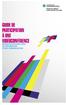 GUIDE DE PARTICIPATION À UNE VIDÉOCONFÉRENCE SERVICE DES TECHNOLOGIES DE L INFORMATION ET DES COMMUNICATIONS 2 GUIDE DE PARTICIPATION À UNE VIDÉOCONFÉRENCE FACULTÉ DE MÉDECINE ET DES SCIENCES DE LA SANTÉ
GUIDE DE PARTICIPATION À UNE VIDÉOCONFÉRENCE SERVICE DES TECHNOLOGIES DE L INFORMATION ET DES COMMUNICATIONS 2 GUIDE DE PARTICIPATION À UNE VIDÉOCONFÉRENCE FACULTÉ DE MÉDECINE ET DES SCIENCES DE LA SANTÉ
Ladibug TM 2.0 Logiciel de présentation visuel d'image Manuel de l utilisateur - Français
 Ladibug TM 2.0 Logiciel de présentation visuel d'image Manuel de l utilisateur - Français Table des Matières 1. Introduction... 2 2. Spécifications du Système... 2 3. Installer Ladibug... 3 4. Connexion
Ladibug TM 2.0 Logiciel de présentation visuel d'image Manuel de l utilisateur - Français Table des Matières 1. Introduction... 2 2. Spécifications du Système... 2 3. Installer Ladibug... 3 4. Connexion
Vademecum. Solutions numériques
 Vademecum 1 Solutions numériques «La visioconférence est l ensemble des techniques et outils qui permettent et facilitent la communication à distance»* 2 1) Visioconférence, Webconférence : des solutions
Vademecum 1 Solutions numériques «La visioconférence est l ensemble des techniques et outils qui permettent et facilitent la communication à distance»* 2 1) Visioconférence, Webconférence : des solutions
Organiser une visio-conférence
 Organiser une visio-conférence Oganiser une visioconférence dans le cadre du FSM ne s'improvise pas! Ce manuel vous propose de réaliser votre propre salle de visioconférence. Sommaire : Le matériel 2 Les
Organiser une visio-conférence Oganiser une visioconférence dans le cadre du FSM ne s'improvise pas! Ce manuel vous propose de réaliser votre propre salle de visioconférence. Sommaire : Le matériel 2 Les
Scopia Desktop. Sommaire
 Scopia Desktop Objectif : le but de ce document est de vous guider sur la procédure à suivre pour le bon déroulement de l installation du logiciel Scopia Desktop, de son utilisation sur votre ordinateur
Scopia Desktop Objectif : le but de ce document est de vous guider sur la procédure à suivre pour le bon déroulement de l installation du logiciel Scopia Desktop, de son utilisation sur votre ordinateur
SmartCam HD. Guide d utilisation
 SmartCam HD Guide d utilisation Index P.04 Mise en route à partir d un PC (Windows) P.07 Panneau de contrôle (Windows) P.11 Contrôle PTZ (Windows) P.12 Paramétrer enregistrement vidéo (Windows) P.14 Paramétrer
SmartCam HD Guide d utilisation Index P.04 Mise en route à partir d un PC (Windows) P.07 Panneau de contrôle (Windows) P.11 Contrôle PTZ (Windows) P.12 Paramétrer enregistrement vidéo (Windows) P.14 Paramétrer
Guide Informatique & Audiovisuel Avant propos
 Guide Informatique & Audiovisuel Avant propos Ce Document recense les informations sur l équipement Informatique et Audiovisuel de la Faculté des Sciences Économiques de Rennes1 - Choisissez une information
Guide Informatique & Audiovisuel Avant propos Ce Document recense les informations sur l équipement Informatique et Audiovisuel de la Faculté des Sciences Économiques de Rennes1 - Choisissez une information
ACADÉMIE D ORLÉANS-TOURS NOTE D INFORMATION n 21
 ACADÉMIE D ORLÉANS-TOURS NOTE D INFORMATION n 21 HYGIENE ET SÉCURITÉ JUIN 2001 Francis MINIER Inspecteur d Hygiène et de Sécurité Correspondant académique à la sécurité Tel : 02 38 79 46 64 Secrétariat
ACADÉMIE D ORLÉANS-TOURS NOTE D INFORMATION n 21 HYGIENE ET SÉCURITÉ JUIN 2001 Francis MINIER Inspecteur d Hygiène et de Sécurité Correspondant académique à la sécurité Tel : 02 38 79 46 64 Secrétariat
Installation d une camera vidéo de surveillance à distance de personnes dépendantes sur PC et téléphone portable (Smartphone)
 Installation d une camera vidéo de surveillance à distance de personnes dépendantes sur PC et téléphone portable (Smartphone) Philippe GREBET, fils d une personne atteinte de la Maladie d Alzheimer depuis
Installation d une camera vidéo de surveillance à distance de personnes dépendantes sur PC et téléphone portable (Smartphone) Philippe GREBET, fils d une personne atteinte de la Maladie d Alzheimer depuis
L'Engrenage FICHE TECHNIQUE
 L'Engrenage FICHE TECHNIQUE Descriptif - Représentation sans entracte - Durée : 1h25 environ (textes 40', musique 45') - Hugues Leclère interprète l ensemble des pièces pour piano (non sonorisé) - Patrick
L'Engrenage FICHE TECHNIQUE Descriptif - Représentation sans entracte - Durée : 1h25 environ (textes 40', musique 45') - Hugues Leclère interprète l ensemble des pièces pour piano (non sonorisé) - Patrick
GUIDE D UTILISATION VERSION TC6.1
 Cisco TelePresence System Profile Series, Codec C Series, Quick Set C20, SX20 Quick Set, MX200, MX300 Système Cisco TelePresence Profile Series Codec C Series Configuration rapide du C20 Configuration
Cisco TelePresence System Profile Series, Codec C Series, Quick Set C20, SX20 Quick Set, MX200, MX300 Système Cisco TelePresence Profile Series Codec C Series Configuration rapide du C20 Configuration
SYSTÈME ANTI-INTRUSION SANS. fil. L œil sur la sécurité
 L œil sur la sécurité SYSTÈME ANTI-INTRUSION SANS fil SYSTÈME ANTI-INTRUSION SANS fil AVANTAGES Protège votre maison et donne plus de sécurité à votre famille. La sécurité est une valeur fondamentale pour
L œil sur la sécurité SYSTÈME ANTI-INTRUSION SANS fil SYSTÈME ANTI-INTRUSION SANS fil AVANTAGES Protège votre maison et donne plus de sécurité à votre famille. La sécurité est une valeur fondamentale pour
ENTREPRISE SANTÉ ORGANISME PUBLIC
 SOLUTIONS DE COLLABORATION VIDÉOPROJECTEURS INTERACTIFS TABLEAUX INTERACTIFS ÉCRANS INTERACTIFS TABLETTES INTERACTIVES SALLES DE RÉUNION INTERACTIVES LOGICIELS DE COLLABORATION SOLUTIONS DE COLLABORATION
SOLUTIONS DE COLLABORATION VIDÉOPROJECTEURS INTERACTIFS TABLEAUX INTERACTIFS ÉCRANS INTERACTIFS TABLETTES INTERACTIVES SALLES DE RÉUNION INTERACTIVES LOGICIELS DE COLLABORATION SOLUTIONS DE COLLABORATION
L IRCAD bénéficie d une infrastructure de 8000 m 2 située dans l enceinte des Hôpitaux Universitaires de Strasbourg.
 ircad. innovation e t excellence. L IRCAD bénéficie d une infrastructure de 8000 m 2 située dans l enceinte des Hôpitaux Universitaires de Strasbourg. L IRCAD dispose de 2 auditoriums de plus de 110 places.
ircad. innovation e t excellence. L IRCAD bénéficie d une infrastructure de 8000 m 2 située dans l enceinte des Hôpitaux Universitaires de Strasbourg. L IRCAD dispose de 2 auditoriums de plus de 110 places.
ENTREPRISE SANTÉ ORGANISME PUBLIC
 SOLUTIONS DE COLLABORATION TABLEAUX INTERACTIFS ÉCRANS INTERACTIFS TABLETTES INTERACTIVES SALLES DE RÉUNION INTERACTIVES LOGICIELS DE COLLABORATION OPTIONS DE COLLABORATION À DISTANCE SERVICES ENTREPRISE
SOLUTIONS DE COLLABORATION TABLEAUX INTERACTIFS ÉCRANS INTERACTIFS TABLETTES INTERACTIVES SALLES DE RÉUNION INTERACTIVES LOGICIELS DE COLLABORATION OPTIONS DE COLLABORATION À DISTANCE SERVICES ENTREPRISE
Gregory DENIS. Nicolas MENECEUR. pour le California Institute of Technology GDENIS@caltech.edu. MENECEUR@renater.fr. Ciren 2010
 Gregory DENIS pour le California Institute of Technology GDENIS@caltech.edu Nicolas MENECEUR pour le RENATER MENECEUR@renater.fr FONCTIONNALITÉS AVANCÉES Modération H.323/SIP Téléphone Skype Gregory DENIS
Gregory DENIS pour le California Institute of Technology GDENIS@caltech.edu Nicolas MENECEUR pour le RENATER MENECEUR@renater.fr FONCTIONNALITÉS AVANCÉES Modération H.323/SIP Téléphone Skype Gregory DENIS
Open-Sankoré. Mise en route. Guide utilisateur Février 2013 NTICE (E. S.)
 Guide utilisateur Février 2013 NTICE (E. S.) Open-Sankoré Développé à l Université de Lausanne en 2003 sous le nom d Uniboard, ce logiciel combine la simplicité des outils d enseignements traditionnels
Guide utilisateur Février 2013 NTICE (E. S.) Open-Sankoré Développé à l Université de Lausanne en 2003 sous le nom d Uniboard, ce logiciel combine la simplicité des outils d enseignements traditionnels
GUIDE D UTILISATION DU TABLEAU NUMERIQUE INTERACTIF
 LYCEE L OISELET à BOURGOIN-JALLIEU GUIDE D UTILISATION DU TABLEAU NUMERIQUE INTERACTIF Interactive whiteboard Hitachi FX duo. Ce document s adresse aux professeurs du lycée l Oiselet dans le cadre du projet
LYCEE L OISELET à BOURGOIN-JALLIEU GUIDE D UTILISATION DU TABLEAU NUMERIQUE INTERACTIF Interactive whiteboard Hitachi FX duo. Ce document s adresse aux professeurs du lycée l Oiselet dans le cadre du projet
Glossaire technique Veditec
 Glossaire technique Veditec 3D/2D DNR (digital noise réduction) La technologie DNR est un système de réduction numérique de bruit ayant pour but de réduire le bruit sur l image. Elle permet d obtenir des
Glossaire technique Veditec 3D/2D DNR (digital noise réduction) La technologie DNR est un système de réduction numérique de bruit ayant pour but de réduire le bruit sur l image. Elle permet d obtenir des
Guide d installation ATTENTION : A la découverte de votre téléphone
 Guide d installation A la découverte de votre téléphone ATTENTION : Vous n avez pas à modifier les paramètres de votre téléphone. Branchez-le directement à votre BOX ADSL ou à votre routeur et il se configurera
Guide d installation A la découverte de votre téléphone ATTENTION : Vous n avez pas à modifier les paramètres de votre téléphone. Branchez-le directement à votre BOX ADSL ou à votre routeur et il se configurera
Manuel d utilisation
 Photo non contractuelle Manuel d utilisation Avant d utiliser votre produit, veuillez lire attentivement les instructions d utilisation présentées dans ce manuel. L objectif de ce manuel est de vous familiariser
Photo non contractuelle Manuel d utilisation Avant d utiliser votre produit, veuillez lire attentivement les instructions d utilisation présentées dans ce manuel. L objectif de ce manuel est de vous familiariser
Créer une présentation avec
 Démarrer Présentations avec MS-PowerPoint 1 / 8 Créer une présentation avec (première partie) 2 / 8 Présentations avec MS-PowerPoint Démarrer Introduction PowerPoint est un logiciel de PréAO (Présentation
Démarrer Présentations avec MS-PowerPoint 1 / 8 Créer une présentation avec (première partie) 2 / 8 Présentations avec MS-PowerPoint Démarrer Introduction PowerPoint est un logiciel de PréAO (Présentation
Utilisation du visualiseur Avermedia
 Collèges Numériques Utilisation du visualiseur Avermedia Un visualiseur est aussi appelé caméra de table et ce nom rend mieux compte de sa fonction première à savoir filmer un document (revue,carte, dissection,
Collèges Numériques Utilisation du visualiseur Avermedia Un visualiseur est aussi appelé caméra de table et ce nom rend mieux compte de sa fonction première à savoir filmer un document (revue,carte, dissection,
Manuel utilisateur «VisioJeunes»
 Manuel utilisateur «VisioJeunes» pour une utilisation rapide du logiciel e-conf Le 26/01/04 Informations : L assemblage de ce document a été réalisé par assemblage des textes et des dessins contenus dans
Manuel utilisateur «VisioJeunes» pour une utilisation rapide du logiciel e-conf Le 26/01/04 Informations : L assemblage de ce document a été réalisé par assemblage des textes et des dessins contenus dans
PRECAUTIONS DESCRIPTION DU PRODUIT
 Vous venez d acquérir un produit de la marque Essentiel b et nous vous en remercions. Nous apportons un soin particulier au design, à l'ergonomie et à la simplicité d'usage de nos produits. Nous espérons
Vous venez d acquérir un produit de la marque Essentiel b et nous vous en remercions. Nous apportons un soin particulier au design, à l'ergonomie et à la simplicité d'usage de nos produits. Nous espérons
Manual de l utilisateur
 Manual de l utilisateur Noms des pièces Bouton d enregistrement Micro Indicateur d'état Emplacement pour Carte SD Micro Haut-parleur Port USB Micro Crochet pour Bandoulière Mode Vidéo Mode Photo Mode Local
Manual de l utilisateur Noms des pièces Bouton d enregistrement Micro Indicateur d'état Emplacement pour Carte SD Micro Haut-parleur Port USB Micro Crochet pour Bandoulière Mode Vidéo Mode Photo Mode Local
Un ordinateur, c est quoi?
 B-A.BA Un ordinateur, c est quoi? Un ordinateur, c est quoi? Un ordinateur est une machine dotée d'une unité de traitement lui permettant d'exécuter des programmes enregistrés. C'est un ensemble de circuits
B-A.BA Un ordinateur, c est quoi? Un ordinateur, c est quoi? Un ordinateur est une machine dotée d'une unité de traitement lui permettant d'exécuter des programmes enregistrés. C'est un ensemble de circuits
LE PROJOPHONE de Fresnel
 LE PROJOPHONE de Fresnel Le principe général est assez simple : l'image de l écran est agrandie et projetée à l'aide de la lentille optique. Nous allons commencer par créer un élément dans lequel le téléphone
LE PROJOPHONE de Fresnel Le principe général est assez simple : l'image de l écran est agrandie et projetée à l'aide de la lentille optique. Nous allons commencer par créer un élément dans lequel le téléphone
Boitiers - WEB - SMS
 Boitiers - WEB - SMS Dynamiser vos conférences Recueillir les avis, questions, évaluations des participants par SMS, Twitter, Boitiers Interactifs ou Web. Améliorer la participation, Faciliter la communication,
Boitiers - WEB - SMS Dynamiser vos conférences Recueillir les avis, questions, évaluations des participants par SMS, Twitter, Boitiers Interactifs ou Web. Améliorer la participation, Faciliter la communication,
LPP SAINT JOSEPH BELFORT MODE OPERATOIRE ACTIVINSPIRE. Bonne utilisation à toutes et tous! UTILISATION DES TBI LE LOGICIEL ACTIVINSPIRE
 LPP SAINT JOSEPH BELFORT MODE OPERATOIRE ACTIVINSPIRE Utilisation des TBI UTILISATION DES TBI LE LOGICIEL ACTIVINSPIRE T B utoriel de base, ce mode d emploi a pour objectif de vous présenter les principales
LPP SAINT JOSEPH BELFORT MODE OPERATOIRE ACTIVINSPIRE Utilisation des TBI UTILISATION DES TBI LE LOGICIEL ACTIVINSPIRE T B utoriel de base, ce mode d emploi a pour objectif de vous présenter les principales
/ Auditorium Charles Lindbergh / 04. Capacité de 110 places + 3 modérateurs + 1 conférencier (debout)
 ircad. innovation e t excellence. L IRCAD bénéficie d une infrastructure de 8000 m 2 située dans l enceinte des Hôpitaux Universitaires de Strasbourg. L IRCAD dispose de 2 auditoriums de plus de 110 places.
ircad. innovation e t excellence. L IRCAD bénéficie d une infrastructure de 8000 m 2 située dans l enceinte des Hôpitaux Universitaires de Strasbourg. L IRCAD dispose de 2 auditoriums de plus de 110 places.
L accès à distance du serveur
 Chapitre 11 L accès à distance du serveur Accéder à votre serveur et aux ordinateurs de votre réseau depuis Internet, permettre à vos amis ou à votre famille de regarder vos dernières photos, écouter vos
Chapitre 11 L accès à distance du serveur Accéder à votre serveur et aux ordinateurs de votre réseau depuis Internet, permettre à vos amis ou à votre famille de regarder vos dernières photos, écouter vos
Système d alarme sans fil. guide SOMFY
 Système d alarme sans fil guide SOMFY Le système d alarme sans fil Somfy veille sur votre tranquillité d esprit La motorisation et l automatisation des ouvertures de la maison (volets roulants, porte de
Système d alarme sans fil guide SOMFY Le système d alarme sans fil Somfy veille sur votre tranquillité d esprit La motorisation et l automatisation des ouvertures de la maison (volets roulants, porte de
Manuel d utilisation de V3D Events - Visiteurs. We bring people closer
 Manuel d utilisation de V3D Events - Visiteurs We bring people closer VISITEURS Faites partie de l aventure et découvrez un évènement innovant! Grâce aux plateformes virtuelles, ce sont les évènements
Manuel d utilisation de V3D Events - Visiteurs We bring people closer VISITEURS Faites partie de l aventure et découvrez un évènement innovant! Grâce aux plateformes virtuelles, ce sont les évènements
Géographie CM2. Guide pédagogique. Ressources vidéoprojetables & 14 animations interactives. Jacques Arnaud Nicole Darcy Daniel Le Gal
 CM2 Géographie RESSOURCES MULTIMÉDIA Guide pédagogique Atouts es n i l p i c s Di Jacques Arnaud Nicole Darcy Daniel Le Gal Ressources vidéoprojetables & 14 animations interactives Sommaire Présentation
CM2 Géographie RESSOURCES MULTIMÉDIA Guide pédagogique Atouts es n i l p i c s Di Jacques Arnaud Nicole Darcy Daniel Le Gal Ressources vidéoprojetables & 14 animations interactives Sommaire Présentation
Protéger son entreprise avec les solutions Cisco de vidéosurveillance pour les TPE-PME
 Protéger son entreprise avec les solutions Cisco de vidéosurveillance pour les TPEPME Assurer la sécurité physique de l entreprise Vols, vandalisme, dégradations, atteinte à l intégrité des employés, sinistres
Protéger son entreprise avec les solutions Cisco de vidéosurveillance pour les TPEPME Assurer la sécurité physique de l entreprise Vols, vandalisme, dégradations, atteinte à l intégrité des employés, sinistres
Ladibug TM Document Camera Manuel de l Utilisateur de Logiciel d image
 Ladibug TM Document Camera Manuel de l Utilisateur de Logiciel d image Table des matières 1. Introduction...2 2. Exigences du Système...2 3. Installer Ladibug...3 4. Commencer à utiliser Ladibug...5 5.
Ladibug TM Document Camera Manuel de l Utilisateur de Logiciel d image Table des matières 1. Introduction...2 2. Exigences du Système...2 3. Installer Ladibug...3 4. Commencer à utiliser Ladibug...5 5.
Guide de l administrateur pour les systèmes Polycom QDX 6000
 product pic here Guide de l administrateur pour les systèmes Polycom QDX 6000 Version 3.0 Édition de février 2009 3725-30856-107 Version 3.0 Informations relatives aux marques de commerce Polycom, le logo
product pic here Guide de l administrateur pour les systèmes Polycom QDX 6000 Version 3.0 Édition de février 2009 3725-30856-107 Version 3.0 Informations relatives aux marques de commerce Polycom, le logo
La maison connectée grâce au courant porteur en ligne (CPL)
 La maison connectée grâce au courant porteur en ligne (CPL) Introduction au réseau informatique Quel est l'intérêt de créer un réseau informatique? Partager les photos de son PC sur sa TV, imprimer depuis
La maison connectée grâce au courant porteur en ligne (CPL) Introduction au réseau informatique Quel est l'intérêt de créer un réseau informatique? Partager les photos de son PC sur sa TV, imprimer depuis
Conférence et partage avec NetMeeting
 Conférence et partage avec NetMeeting Outil de communication, disponible dans l environnement Windows, NetMeeting peut être utilisé en dehors d Internet sur un réseau local. Il offre alors des fonctions
Conférence et partage avec NetMeeting Outil de communication, disponible dans l environnement Windows, NetMeeting peut être utilisé en dehors d Internet sur un réseau local. Il offre alors des fonctions
- Visioconférence - Utiliser NetMeeting au quotidien. Richard BONMARIN DSO/DSI/EMC-EBZ
 - Visioconférence - Utiliser NetMeeting au quotidien Richard BONMARIN DSO/DSI/EMC-EBZ Janvier 2001 Sommaire 1 LES CONDITIONS DE MISE EN OEUVRE... 3 1.1 INTÉRÊT DE LA CHOSE... 3 1.2 COMPOSANTS MATÉRIELS
- Visioconférence - Utiliser NetMeeting au quotidien Richard BONMARIN DSO/DSI/EMC-EBZ Janvier 2001 Sommaire 1 LES CONDITIONS DE MISE EN OEUVRE... 3 1.1 INTÉRÊT DE LA CHOSE... 3 1.2 COMPOSANTS MATÉRIELS
NOTICE D UTILISATION FACILE
 NS-555100-FACILE-1312 NOTICE D UTILISATION FACILE 1 Sommaire Recommandations de sécurité... 3 Composition du kit... 4 Description du système...6 et 7 Branchement de la caméra...8 et 9 Chapître 1 : Utilisation
NS-555100-FACILE-1312 NOTICE D UTILISATION FACILE 1 Sommaire Recommandations de sécurité... 3 Composition du kit... 4 Description du système...6 et 7 Branchement de la caméra...8 et 9 Chapître 1 : Utilisation
Espace Numérique Régional de Santé PACA. Formation Web Conférence
 Espace Numérique Régional de Santé PACA Formation Web Conférence Sommaire 1. Introduction 2. Démarrer l application 3. Organiser une réunion 4. Commencer la réunion 5. La salle de réunion 6. Démarrer l
Espace Numérique Régional de Santé PACA Formation Web Conférence Sommaire 1. Introduction 2. Démarrer l application 3. Organiser une réunion 4. Commencer la réunion 5. La salle de réunion 6. Démarrer l
Utilisation d'interwrite avec un vidéoprojecteur interactif EPSON
 Utilisation d'interwrite avec un vidéoprojecteur interactif EPSON Préambule Faire très attention au stylet et à la télécommande qui sont des éléments importants, fragiles, et faciles à voler. Vérifier
Utilisation d'interwrite avec un vidéoprojecteur interactif EPSON Préambule Faire très attention au stylet et à la télécommande qui sont des éléments importants, fragiles, et faciles à voler. Vérifier
Bien travailler sur plusieurs écrans
 Bien travailler sur plusieurs écrans Pour améliorer votre confort sur votre ordinateur et travailler plus efficacement, vous pouvez lui ajouter un second voire un troisième écran. En étendant la surface
Bien travailler sur plusieurs écrans Pour améliorer votre confort sur votre ordinateur et travailler plus efficacement, vous pouvez lui ajouter un second voire un troisième écran. En étendant la surface
2. Réservation d une visioconférence
 GUIDE UTILISATEUR 1 Table des matières 1 Généralités...3 2 Réservation d'une visioconférence.3 3 Connexion sur un des ponts CODIAN...6 4 Connexion sur un des ponts SCOPIA...8 2 1. Généralités RENATER offre
GUIDE UTILISATEUR 1 Table des matières 1 Généralités...3 2 Réservation d'une visioconférence.3 3 Connexion sur un des ponts CODIAN...6 4 Connexion sur un des ponts SCOPIA...8 2 1. Généralités RENATER offre
www.ceotronics.fr CT-DECT GateCom 3W avec Fonction CT-ASR CT-DECT Bluetooth / tablette tactile et téléphones GSM Geschäftsbericht 09/10 I 1
 www.ceotronics.fr CT-DECT avec Fonction CT-ASR CT-DECT Bluetooth / tablette tactile et téléphones GSM Geschäftsbericht 09/10 I 1 NOUVEAU! 3W (3-voies) avec CT-DECT GateCom Fonction CT-ASR CT-DECT Bluetooth
www.ceotronics.fr CT-DECT avec Fonction CT-ASR CT-DECT Bluetooth / tablette tactile et téléphones GSM Geschäftsbericht 09/10 I 1 NOUVEAU! 3W (3-voies) avec CT-DECT GateCom Fonction CT-ASR CT-DECT Bluetooth
Caméra IP intérieure. Öga. www.avidsen.com 123211
 Caméra IP intérieure FR Öga www.avidsen.com 123211 V2 VOTRE PRODUIT [1] x1 [2] x1 [3] x1 [4] x1 1 : 1 [5] x1 Quickstart [8] x3 [6] x1 [7] x1 Username / Password Connect your camera entering your username
Caméra IP intérieure FR Öga www.avidsen.com 123211 V2 VOTRE PRODUIT [1] x1 [2] x1 [3] x1 [4] x1 1 : 1 [5] x1 Quickstart [8] x3 [6] x1 [7] x1 Username / Password Connect your camera entering your username
Mode d emploi Konftel 220 FRANÇAIS
 Mode d emploi Konftel 220 FRANÇAIS OmniSound HD Un son optimal Dotée d une fonction audio en duplex intégral, la technologie audio brevetée OmniSound garantit lors des téléconférences un son impressionnant
Mode d emploi Konftel 220 FRANÇAIS OmniSound HD Un son optimal Dotée d une fonction audio en duplex intégral, la technologie audio brevetée OmniSound garantit lors des téléconférences un son impressionnant
Initiation à Windows 8
 Initiation à Windows 8 I) Le Démarrage, l Écran d accueil et le Bureau Ouvrir l ordinateur a) Écran de verrouillage : Premier écran qui apparait, suivi de la page du mot de passe b) Page d accueil (appelée
Initiation à Windows 8 I) Le Démarrage, l Écran d accueil et le Bureau Ouvrir l ordinateur a) Écran de verrouillage : Premier écran qui apparait, suivi de la page du mot de passe b) Page d accueil (appelée
Synoptique des icônes Interwrite Workspace
 Synoptique des icônes Interwrite Workspace Elément à privilégier pour déplacer la barre sur l écran. Réduire la barre comme ceci : Mode souris. Pour revenir à une utilisation classique de l ordinateur.
Synoptique des icônes Interwrite Workspace Elément à privilégier pour déplacer la barre sur l écran. Réduire la barre comme ceci : Mode souris. Pour revenir à une utilisation classique de l ordinateur.
PES PILOT HDpro. La nouvelle référence en matière de vidéo-endoscopie
 PES PILOT HDpro La nouvelle référence en matière de vidéo-endoscopie PES Pilot HDpro Dernier né de la famille PES, le système endoscopique portable Pilot fixe de nouvelles références en matière de qualité
PES PILOT HDpro La nouvelle référence en matière de vidéo-endoscopie PES Pilot HDpro Dernier né de la famille PES, le système endoscopique portable Pilot fixe de nouvelles références en matière de qualité
bureaux 0/1/2/3/4/5/6
 bureaux 0/1/2/3/4/5/6 Palexpo dispose de 7 bureaux au sein du centre de congrès le bureau 0 au niveau des salles A/B/C les bureaux 1 à 4 à l entrée du centre de congrès les bureaux 5 et 6 au niveau des
bureaux 0/1/2/3/4/5/6 Palexpo dispose de 7 bureaux au sein du centre de congrès le bureau 0 au niveau des salles A/B/C les bureaux 1 à 4 à l entrée du centre de congrès les bureaux 5 et 6 au niveau des
CLASSE VIRTUELLE UTILISATION DE CENTRA
 rectorat mission formation division de la formation CLASSE VIRTUELLE UTILISATION DE CENTRA L objet de ce document est de présenter la démarche pour la mise en place d une formation à distance utilisant
rectorat mission formation division de la formation CLASSE VIRTUELLE UTILISATION DE CENTRA L objet de ce document est de présenter la démarche pour la mise en place d une formation à distance utilisant
INTERWRITE WORKSPACE
 INTERWRITE WORKSPACE Workspace est un logiciel innovant conçu pour enseigner et apprendre dans une classe interactive. Utilisé avec le tableau simple ou double utilisateur, les ardoises ou tablettes Mobi
INTERWRITE WORKSPACE Workspace est un logiciel innovant conçu pour enseigner et apprendre dans une classe interactive. Utilisé avec le tableau simple ou double utilisateur, les ardoises ou tablettes Mobi
2010 Copyright MyxyBox - Tous droits réservés Vous pouvez télécharger la dernière version de ce guide sur le site www.myxyty.com.
 2010 Copyright MyxyBox - Tous droits réservés Vous pouvez télécharger la dernière version de ce guide sur le site www.myxyty.com. Garantie de 1 an à partir de la date d achat. Cette garantie couvre les
2010 Copyright MyxyBox - Tous droits réservés Vous pouvez télécharger la dernière version de ce guide sur le site www.myxyty.com. Garantie de 1 an à partir de la date d achat. Cette garantie couvre les
Table des matières. Pour commencer... 1
 Bienvenue: Cher utilisateur, nous vous remercions pour l achat de ce produit. Beaucoup d investissements en temps et en efforts ont été réalisés pour son développement, et nous espérons qu il vous procurera
Bienvenue: Cher utilisateur, nous vous remercions pour l achat de ce produit. Beaucoup d investissements en temps et en efforts ont été réalisés pour son développement, et nous espérons qu il vous procurera
16-700 / 16-701 / 16-702 / 16-703 Système de distribution audio A44/A88 Logiciel PC
 Système de distribution audio A44/A88 Logiciel PC 1. Configuration requise 2. Installation du logiciel 3. Liaison avec le PC 4. Utilisation du logiciel en mode standard 4.1. Connexion 4.2. Adapter les
Système de distribution audio A44/A88 Logiciel PC 1. Configuration requise 2. Installation du logiciel 3. Liaison avec le PC 4. Utilisation du logiciel en mode standard 4.1. Connexion 4.2. Adapter les
INTERWRITE Workspace
 INTERWRITE Workspace Prêt à fonctionner 1. Allumer le tableau blanc (interrupteur sur le côté). 2. Allumer le vidéoprojecteur (voyant vert). 3. Brancher sur l ordinateur : le câble ou la clé bluetooth
INTERWRITE Workspace Prêt à fonctionner 1. Allumer le tableau blanc (interrupteur sur le côté). 2. Allumer le vidéoprojecteur (voyant vert). 3. Brancher sur l ordinateur : le câble ou la clé bluetooth
Guide de conseil en équipement. Édition 2014
 Guide de conseil en équipement Édition 2014 LE NUMÉRIQUE À L ÉCOLE Pourquoi? Pour faire entrer l école à l ère du numérique «Elément clé de la refondation de l'école, la diffusion des usages du numérique
Guide de conseil en équipement Édition 2014 LE NUMÉRIQUE À L ÉCOLE Pourquoi? Pour faire entrer l école à l ère du numérique «Elément clé de la refondation de l'école, la diffusion des usages du numérique
NFO-490400-NIR-1301. Notice d installation Rapide
 NFO-490400-NIR-1301 Notice d installation Rapide Composition du kit Enregistreur Numérique avec disque dur 500 go intégré souris télécommande x 2 x 2 caméra dôme intérieure / extérieure caméra dôme intérieure
NFO-490400-NIR-1301 Notice d installation Rapide Composition du kit Enregistreur Numérique avec disque dur 500 go intégré souris télécommande x 2 x 2 caméra dôme intérieure / extérieure caméra dôme intérieure
mode d emploi PROTÉGEZ LA VIE DE CEUX QUE VOUS AIMEZ 18 Sapeurs-Pompiers 15 Samu 112 N d urgence européen d urgence gratuits
 PROTÉGEZ LA VIE E CEUX QUE VOUS AIMEZ mode d emploi 18 Z Z Z 18 Sapeurs-Pompiers 15 Samu 112 N d urgence européen Les numéros d urgence gratuits Cette brochure peut vous sauver la vie, ne la jetez pas,
PROTÉGEZ LA VIE E CEUX QUE VOUS AIMEZ mode d emploi 18 Z Z Z 18 Sapeurs-Pompiers 15 Samu 112 N d urgence européen Les numéros d urgence gratuits Cette brochure peut vous sauver la vie, ne la jetez pas,
guide de rapide démarrage INCLUS! découverte 24h
 guide de démarrage rapide découverte 24h INCLUS! 1 Merci d avoir choisi Coyote à la carte! Coyote à la carte, l avertisseur Coyote sans engagement, est un Assistant d Aide à la Conduite qui vous aide à
guide de démarrage rapide découverte 24h INCLUS! 1 Merci d avoir choisi Coyote à la carte! Coyote à la carte, l avertisseur Coyote sans engagement, est un Assistant d Aide à la Conduite qui vous aide à
Les Fiches thématiques Jur@tic. la Visio Conférence
 Les Fiches thématiques Jur@tic la Visio Conférence Les Fiches thématiques Jur@TIC 1. Un rêve ancien : se voir sans se déplacer La visioconférence consiste à mettre en relation plusieurs personnes situés
Les Fiches thématiques Jur@tic la Visio Conférence Les Fiches thématiques Jur@TIC 1. Un rêve ancien : se voir sans se déplacer La visioconférence consiste à mettre en relation plusieurs personnes situés
FICHE METIER. «Assistant son» Assistant son APPELLATION(S) DU METIER DEFINITION DU METIER
 Opérateur du son Version 1 «Assistant son» APPELLATION(S) DU METIER Assistant son DEFINITION DU METIER L assistant son aide l ingénieur du son ou le chef opérateur du son, responsable des enregistrements
Opérateur du son Version 1 «Assistant son» APPELLATION(S) DU METIER Assistant son DEFINITION DU METIER L assistant son aide l ingénieur du son ou le chef opérateur du son, responsable des enregistrements
PC, Tablette, Smartphone, comment choisir ce qui me convient le mieux?
 PC, Tablette, Smartphone, comment choisir ce qui me convient le mieux? WEB Recherche d information E commerce E banking Mail Chat / Vidéo conférence Apprendre, se former Partager > réseaux sociaux Jouer
PC, Tablette, Smartphone, comment choisir ce qui me convient le mieux? WEB Recherche d information E commerce E banking Mail Chat / Vidéo conférence Apprendre, se former Partager > réseaux sociaux Jouer
SOLUTIONS AUDIO ET VISIOCONFERENCE
 SOLUTIONS AUDIO ET VISIOCONFERENCE Edition Septembre 2005 Audioconférence Les systèmes d audioconférence trouvent idéalement leurs places dans toutes les salles de réunion. La qualité exceptionnelle des
SOLUTIONS AUDIO ET VISIOCONFERENCE Edition Septembre 2005 Audioconférence Les systèmes d audioconférence trouvent idéalement leurs places dans toutes les salles de réunion. La qualité exceptionnelle des
A qui proposer ce concept?
 29 Praticiens qui souhaitent créer une salle de chirurgie Praticiens qui souhaitent avoir une solution polyvalente 2 éclairages = soins en chirurgie 1 éclairage = soins omni-pratiques Pour quelles raisons
29 Praticiens qui souhaitent créer une salle de chirurgie Praticiens qui souhaitent avoir une solution polyvalente 2 éclairages = soins en chirurgie 1 éclairage = soins omni-pratiques Pour quelles raisons
Participation à distance de l CANN Documentation Technique du Centre
 Participation à distance de l CANN Documentation Technique du Centre Mis à jour : 15/08/2014 Cory Schruth cory@icann.org Page 2 Participation à distance Pour que les individuels soient capables de participer
Participation à distance de l CANN Documentation Technique du Centre Mis à jour : 15/08/2014 Cory Schruth cory@icann.org Page 2 Participation à distance Pour que les individuels soient capables de participer
Guide de prise en main. Yourcegid SOLOS. Devis-Factures. 12/08/2013 Page 1 / 38
 Yourcegid SOLOS Devis-Factures 12/08/2013 Page 1 / 38 Sommaire 1. YOURCEGID SOLOS DEVIS-FACTURES : AUTONOME, SIMPLE, INTUITIF ET PERSONNALISABLE 3 2. CENTRE D'AIDE ET SUPPORT... 5 3. ERGONOMIE... 6 Les
Yourcegid SOLOS Devis-Factures 12/08/2013 Page 1 / 38 Sommaire 1. YOURCEGID SOLOS DEVIS-FACTURES : AUTONOME, SIMPLE, INTUITIF ET PERSONNALISABLE 3 2. CENTRE D'AIDE ET SUPPORT... 5 3. ERGONOMIE... 6 Les
CAMERA IP HEDEN CLOUD MANUEL D UTILISATION
 CAMERA IP HEDEN CLOUD MANUEL D UTILISATION Copyright 2013 PCA FRANCE. Tous Droits Réservés. www.heden.fr www.heden.fr Sommaire CAMERAS IP HEDEN CLOUD Manuel d utilisation 1 - CONTENU... 3 2 - BRANCHEMENT...
CAMERA IP HEDEN CLOUD MANUEL D UTILISATION Copyright 2013 PCA FRANCE. Tous Droits Réservés. www.heden.fr www.heden.fr Sommaire CAMERAS IP HEDEN CLOUD Manuel d utilisation 1 - CONTENU... 3 2 - BRANCHEMENT...
Guide d installation AFONEBOX. Internet Haut Débit
 Guide d installation AFONEBOX Internet Haut Débit SOMMAIRE Contenu de votre pack Afonebox Description de la connectique Connexion des différents périphériques Branchement de votre Afonebox Installation
Guide d installation AFONEBOX Internet Haut Débit SOMMAIRE Contenu de votre pack Afonebox Description de la connectique Connexion des différents périphériques Branchement de votre Afonebox Installation
Manuel d utilisation de V3D Events - Visiteurs. We bring people closer
 Manuel d utilisation de V3D Events - Visiteurs We bring people closer VISITEURS En tant que visiteur, participer à un salon virtuel est pour vous l opportunité d accéder à un évènement aussi complet qu
Manuel d utilisation de V3D Events - Visiteurs We bring people closer VISITEURS En tant que visiteur, participer à un salon virtuel est pour vous l opportunité d accéder à un évènement aussi complet qu
Objectif Image Paris Ile de France. Utiliser les locaux. Page 1 sur 8. Modalités d'utilisation des locaux-2014.doc Édition du 03/09/14
 Utiliser les locaux Page 1 sur 8 Sommaire Principes applicables à tous les locaux... 3 Accès... 3 Sécurité... 4 Responsabilités... 5 Consignes d usage des locaux... 5 Vestiaires... 5 Modalités de réservation...
Utiliser les locaux Page 1 sur 8 Sommaire Principes applicables à tous les locaux... 3 Accès... 3 Sécurité... 4 Responsabilités... 5 Consignes d usage des locaux... 5 Vestiaires... 5 Modalités de réservation...
LE SYSTÈME D'ALARME DE GSM
 LE SYSTÈME D'ALARME DE GSM Modèle: G11 UTILISATEUR MANUEL 1. Instruction Ce système d alarme possède une sirène d alarme pour avertir votre voisinage, et utilise le réseau GSM pour alerter les personnes
LE SYSTÈME D'ALARME DE GSM Modèle: G11 UTILISATEUR MANUEL 1. Instruction Ce système d alarme possède une sirène d alarme pour avertir votre voisinage, et utilise le réseau GSM pour alerter les personnes
CHOIX ET USAGES D UNE TABLETTE TACTILE EN ENTREPRISE
 Tablette tactile, ardoise électronique 1 ou encore tablette PC, ce terminal mobile à mi-chemin entre un ordinateur et un smartphone a d abord séduit le grand public avant d être adopté par les entreprises.
Tablette tactile, ardoise électronique 1 ou encore tablette PC, ce terminal mobile à mi-chemin entre un ordinateur et un smartphone a d abord séduit le grand public avant d être adopté par les entreprises.
Communauté de Communes du Pays de Livarot
 Rue des Frères Lumière 14120 MONDEVILLE 02 31 35 64 35 02 31 35 64 36 Email : contact@inea-be.com Communauté de Communes du Pays de Livarot Aménagement de l ancienne usine Leroy en un Pôle de Santé Libéral
Rue des Frères Lumière 14120 MONDEVILLE 02 31 35 64 35 02 31 35 64 36 Email : contact@inea-be.com Communauté de Communes du Pays de Livarot Aménagement de l ancienne usine Leroy en un Pôle de Santé Libéral
Consulter le Modèle d Accessibilité de référence. Le modèle a considéré quatre types de diversité fonctionnelle :
 Consulter le Modèle d Accessibilité de référence. Le modèle a considéré quatre types de diversité fonctionnelle : Personnes ayant une diversité fonctionnelle physique Personnes ayant une diversité fonctionnelle
Consulter le Modèle d Accessibilité de référence. Le modèle a considéré quatre types de diversité fonctionnelle : Personnes ayant une diversité fonctionnelle physique Personnes ayant une diversité fonctionnelle
Manuel Utilisateur Chariot odys.sante-lorraine.fr
 odys.sante-lorraine.fr version 1.3 Sommaire 1. Présentation du chariot... 3 2. Mise en fonctionnement du chariot... 3 3. Connexion à Odys... 4 4. Téléconsultation vidéo... 5 4.1. Entrer en téléconsultation...
odys.sante-lorraine.fr version 1.3 Sommaire 1. Présentation du chariot... 3 2. Mise en fonctionnement du chariot... 3 3. Connexion à Odys... 4 4. Téléconsultation vidéo... 5 4.1. Entrer en téléconsultation...
Guide d utilisation Wisio
 Guide d utilisation Wisio Introduction - Qu est- ce que ClearSea? - Pourquoi ClearSea? Comment obtenir ClearSea? - Adresse Web - Créer un compte - Vos identifiants de connexion Installation du Logiciel
Guide d utilisation Wisio Introduction - Qu est- ce que ClearSea? - Pourquoi ClearSea? Comment obtenir ClearSea? - Adresse Web - Créer un compte - Vos identifiants de connexion Installation du Logiciel
Produits CONFORT DU SENIOR ET MAD
 Produits CONFORT DU SENIOR ET MAD Aide au quotidien Ecrase comprimés - Réf. 25369 Pour faciliter la prise de comprimés (médicaments, vitamines...), équipez vous de cet écrase comprimé. Produit 2 en 1:
Produits CONFORT DU SENIOR ET MAD Aide au quotidien Ecrase comprimés - Réf. 25369 Pour faciliter la prise de comprimés (médicaments, vitamines...), équipez vous de cet écrase comprimé. Produit 2 en 1:
Guide d installation du serveur vidéo
 Page 13 Guide d installation du serveur vidéo Ce guide d installation vous explique comment installer le serveur vidéo sur votre réseau. Les instructions concerment les modèles dans la liste ci-dessous.
Page 13 Guide d installation du serveur vidéo Ce guide d installation vous explique comment installer le serveur vidéo sur votre réseau. Les instructions concerment les modèles dans la liste ci-dessous.
CINEMA SB100 barre de son amplifiée
 CINEMA SB100 barre de son amplifiée Guide de démarrage rapide Nous vous remercions d avoir choisi ce produit JBL La barre de son amplifiée JBL Cinema SB100 est un système audio intégré complet qui améliore
CINEMA SB100 barre de son amplifiée Guide de démarrage rapide Nous vous remercions d avoir choisi ce produit JBL La barre de son amplifiée JBL Cinema SB100 est un système audio intégré complet qui améliore
Configuration de la Borne Interactive
 Configuration de la Borne Interactive La configuration de la borne interactive est réalisée en plusieurs étapes suivant vos besoins et votre équipement. Les explications de configuration ci-dessous sont
Configuration de la Borne Interactive La configuration de la borne interactive est réalisée en plusieurs étapes suivant vos besoins et votre équipement. Les explications de configuration ci-dessous sont
Caméra IP motorisée de surveillance jour et nuit
 Caméra IP motorisée de surveillance jour et nuit Surveillez votre maison, vos proches directement depuis votre smartphone, tablette... Manuel d'utilisation pour application Android Remerciements Nous vous
Caméra IP motorisée de surveillance jour et nuit Surveillez votre maison, vos proches directement depuis votre smartphone, tablette... Manuel d'utilisation pour application Android Remerciements Nous vous
LCD COLOR MONITOR (English French Translation)
 LCD COLOR MONITOR (English French Translation) Front page : -1 Manuel d Utilisation -2 Système Vidéo Couleur LCD Table of contents : Table des Matières 1. Précautions 2. Accessoires 3. Fonctions 4. Télécommande
LCD COLOR MONITOR (English French Translation) Front page : -1 Manuel d Utilisation -2 Système Vidéo Couleur LCD Table of contents : Table des Matières 1. Précautions 2. Accessoires 3. Fonctions 4. Télécommande
